
Michael Fisher
0
1780
313
 Uanset hvilken version af Windows du bruger, vil du finde din pc langsommere efter et par måneders regelmæssig brug. Dette gælder også for den nyeste inkarnation - Windows 7. Der er flere tredjepartsværktøjer, der optimerer Windows, men det er ikke sikkert at køre systemprogrammer fra ukendte udviklere.
Uanset hvilken version af Windows du bruger, vil du finde din pc langsommere efter et par måneders regelmæssig brug. Dette gælder også for den nyeste inkarnation - Windows 7. Der er flere tredjepartsværktøjer, der optimerer Windows, men det er ikke sikkert at køre systemprogrammer fra ukendte udviklere.
I denne vejledning dækker vi at fremskynde Windows 7 og hvordan du optimerer din Windows 7 PC eller Laptop på en sikker måde. Disse trin involverer ikke nogen “hacks”, så du sikkert kan bruge dem uden at skade dit system på nogen måde.
# 1: Fjern ubrugte programmer og Windows-funktioner
Når du køber en pc eller bærbar computer, kommer den normalt forudinstalleret med en masse demo-ware, prøve-ware, prøve-før-du-køber slags software. Hvis du gerne vil lege med nye applikationer hele tiden, har du måske installeret software downloadet fra Internettet. Hvert program, der er installeret på din computer, bruger systemressourcer, som du spilder, hvis du ikke virkelig har brug for softwaren. Fjern og afinstaller al software, som du ikke længere har brug for Kontrolpanel ““> Programmer ““> Afinstaller et program. Se også Sådan fjernes applikationer effektivt og fjerner forældede filer Sådan fjernes applikationer effektivt og fjerner forældede filer Sådan afinstalleres applikationer effektivt og fjerner forældede filer .
Også fra Kontrolpanel> Programmer ““> Tænd eller sluk for Windows-funktioner, fjern markeringen af alle Windows-funktioner, du ikke har brug for.
# 2: Gennemgå opstartprogrammer
Den mest almindelige årsag til afmatning er programmer, der automatisk køres, når Windows starter og fortsætter med at køre i baggrunden, og bruger dyrebar systemhukommelse.
Den enkleste måde at registrere, hvilke programmer der kører, når du starter Windows, er at kontrollere meddelelsesområdet på proceslinjen. Klik på pil op for at vise skjulte ikoner. Afinstaller alle programmer, du ikke har brug for, eller deaktiver indstillingen i dette program for at starte det automatisk.
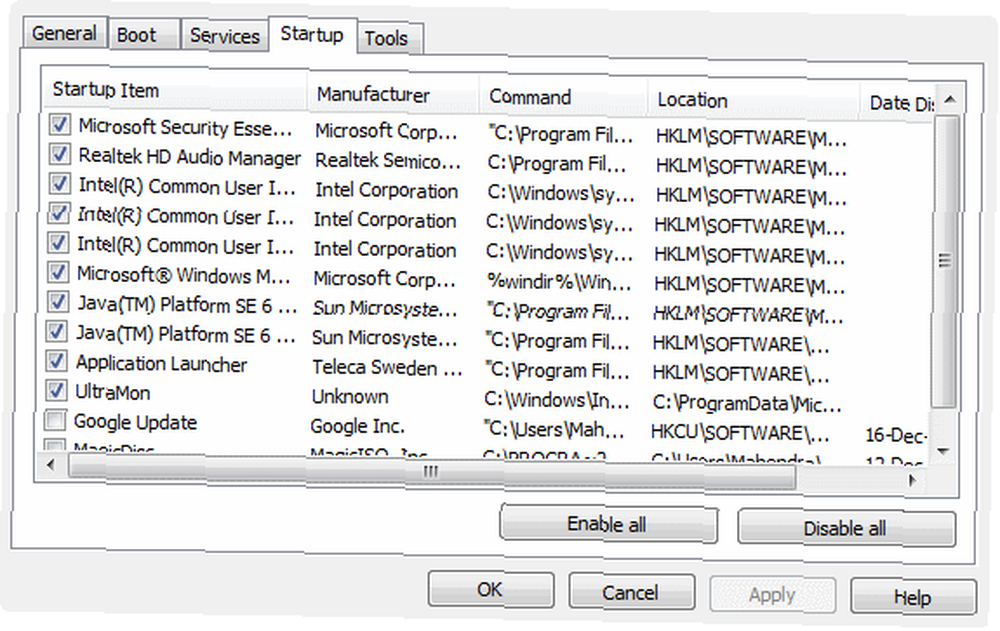
En bedre måde at gennemgå startprogrammer er at bruge Systemkonfigurationsværktøjet. Fra Start-menuen skal du indtaste msconfig i søgefeltet og start det fra søgeresultatet. I dette værktøj skal du klikke på Start op fane og gennemgå hver post. Hvis du ser poster af programmer, du ikke har brug for, skal du fjerne markeringen i afkrydsningsfeltet for at deaktivere, at programmet kører ved opstart. Bemærk : dette afinstallerer ikke applikationer fra dit system, det deaktiverer dem kun fra at køre automatisk ved opstart.
Avancerede brugere skal bruge det gratis Autoruns for Windows-værktøj fra Microsofts websted. Dette er den mest omfattende skærm af alle slags startprogrammer og tjenester, du nogensinde har brug for.
# 3: Juster visuelle effekter
Et smukt Windows er ikke det hurtigste Windows. Du kan justere visuelle effekter for at få bedre ydelse fra dit system. Søg i Kontrolpanel Ydeevne og vælg Juster Windows's udseende og ydelse fra System kategori i resultaterne.
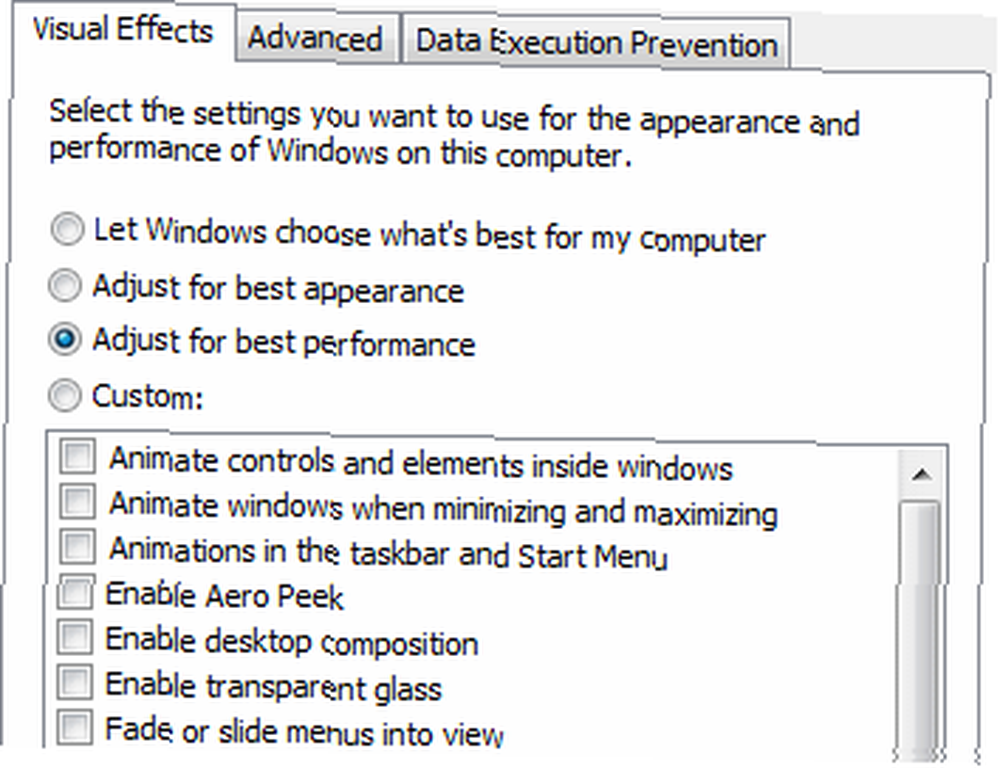
I popup-vinduet kan du vælge Juster for den bedste ydelse mulighed eller foretage et tilpasset valg af hvilke visuelle effekter du har brug for.
# 4: Juster indekseringsindstillinger
Windows indekserer kontinuerligt drev og placeringer, hvor det tror, at du søger efter dine filer, inklusive alle mapper i Biblioteker. Du skal justere disse indstillinger, så Windows kun indekserer de placeringer, hvor du faktisk søger ofte. Søg i Kontrolpanel Indeksering og vælg Indekseringsindstillinger. Klik Modificere.
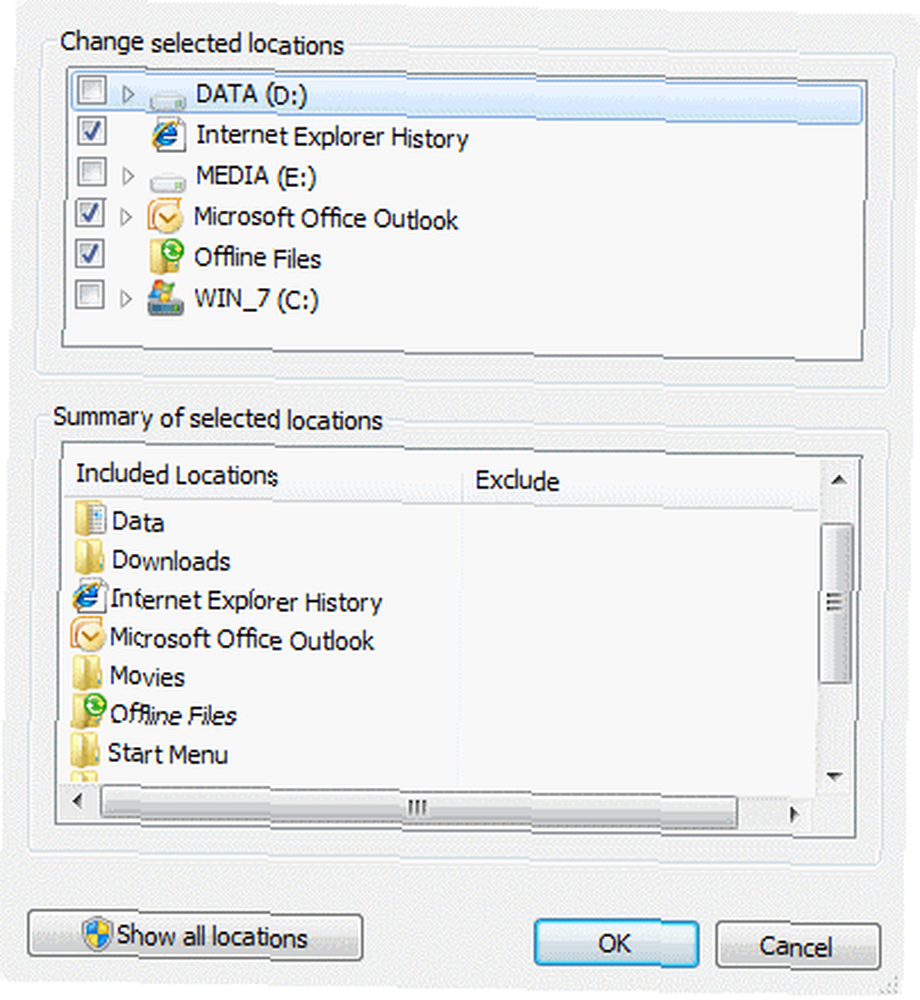
Klik på i popup-dialogboksen Vis alle placeringer hvis aktiveret. Fjern nu afkrydsningsfeltet for de placeringer, hvor du sjældent søger, og klik Okay.
# 5: Juster strømindstillinger
Standardindstillingen for strømstyring i Windows 7 er afbalanceret og sparer strøm til omkostningen af ydeevnen. Hvis du ikke er bekymret for batteriforbrug og strømforbrug og mere bekymret for at fremskynde Windows 7, kan du ændre indstillingen for maksimal ydelse. I Kontrolpanel, gå til Strømindstillinger.
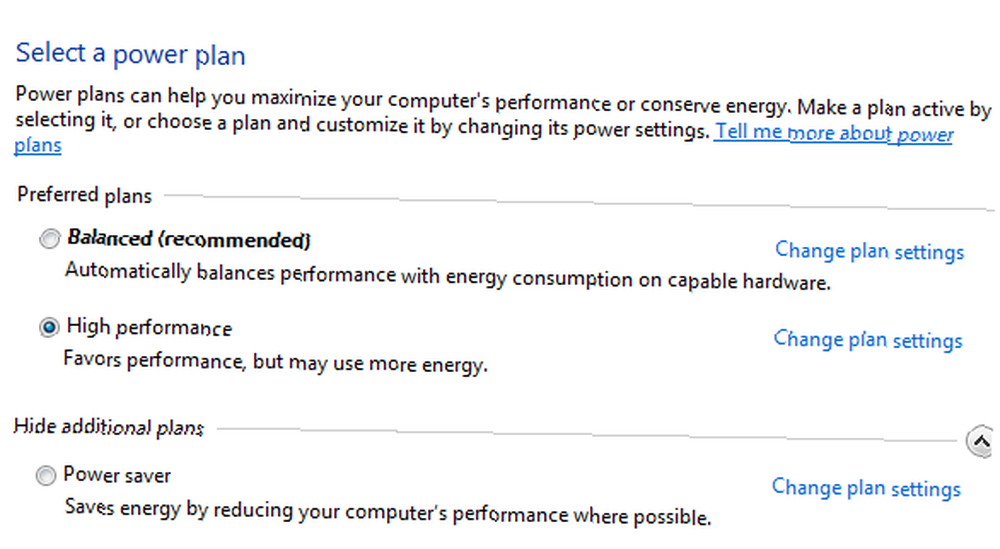
Klik på pil ned for at Vis yderligere planer, og vælg Høj ydeevne strømplan.
# 6: Deaktiver lyde
Du kan deaktivere uønskede Windows-lyde for at skjule mere ydelse. Gå til Kontrolpanel ““> Hardware og lyd ““> Skift systemlyde. I Lydplan vælg Ingen lyde, fjerne markeringen Afspil Windows Start-lyd og klik Okay.
# 7: Tweak Windows Services
Dette trin er for avancerede brugere. Windows Services kører i baggrunden og leverer kritiske operativsystemfunktioner til din computer. De fleste brugere har dog ikke brug for alle de tjenester, der kører som standard. Da hver kørende service bruger forbrug af systemressourcer, hjælper justering af standardindstillingerne, som Services kører automatisk ved opstart, med at fremskynde vinduer 7. Du kan se og ændre disse indstillinger ved at indtaste services.msc i Start ““> Søg boks.
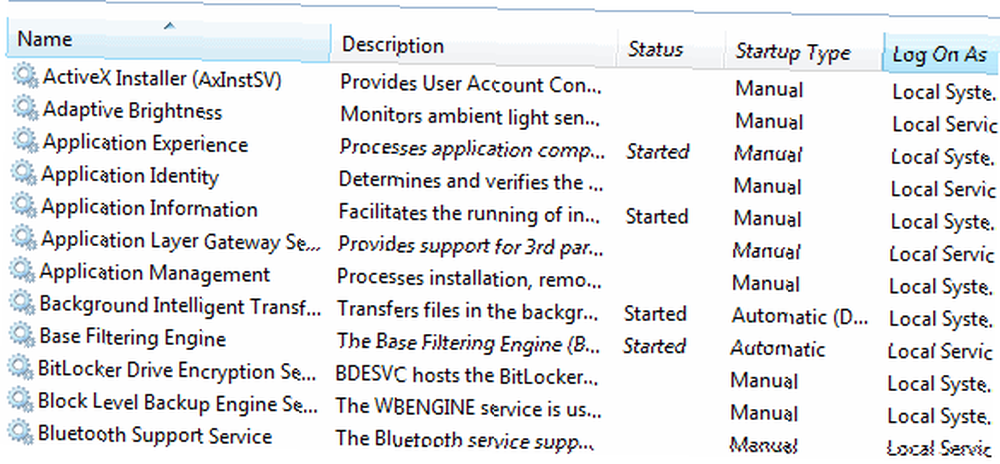
Hver service kan indstilles til Automatisk (automatisk start ved opstart), Manuel (start efter behov) eller Deaktiveret (kan ikke starte). Hvilke serviceindstillinger skal du ændre? En fremragende troværdig referencevejledning leveres af “Sort Viper“??. Brug Sikker konfiguration, hvor indstillingerne for 19 tjenester er ændret fra deres standardtilstand. Hvis du ved, hvad du laver, kan du bruge indstillinger fra tweaked konfiguration for maksimal fordel.
# 8: Andre tip til forbedring af ydelsen
Bortset fra ovenstående hjælper følgende tip også med at forbedre Windows 7-ydelsen:
- Brug ReadyBoost som forklaret i # 7 af 12 Flere Windows 7 Tips & Hacks 12 Flere Windows 7 Tips & Hacks 12 Flere Windows 7 Tips & Hacks .
- Brug CCleaner som beskrevet i Freeware til at fremskynde din computer Freeware til at fremskynde din computer Freeware for at fremskynde din computer .
- Brug et godt Anti-Virus-program Top Gratis Antivirus-apps uden Nag-skærme og Bloatware Top Gratis Antivirus-apps uden Nag-skærme og Bloatware-nagging-antivirus-apps er en enorm smerte. Du behøver ikke at stille op med dem, heller ikke gratis. Her er de bedste antivirusprogrammer, der ikke leveres med popups eller bundtet junk. som Microsoft Security Essentials Free Security Suite til Windows: Microsoft Security Essentials Free Security Suite til Windows: Microsoft Security Essentials .
- Genstart Windows 7 mindst en gang om ugen.
- Skift ikke den automatiske køreplan for diskdefragmentering.
Disse tip dækker alle de vigtigste ting, du har brug for, for at fremskynde Windows 7. Der er ikke behov for at installere tredjepartsværktøjer, der finjusterer Windows 7, især da de fleste af dem ikke officielt understøttes af Microsoft. Har du andre tip til at fremskynde Windows 7? Del dem med os i kommentarerne!











